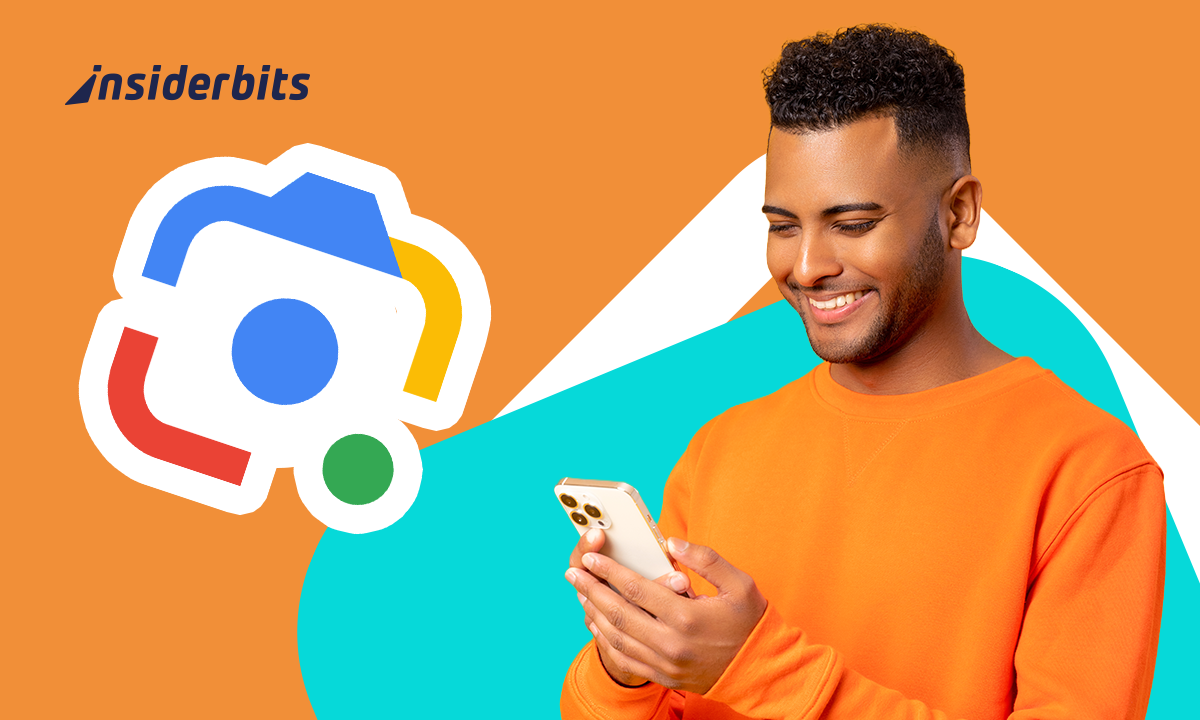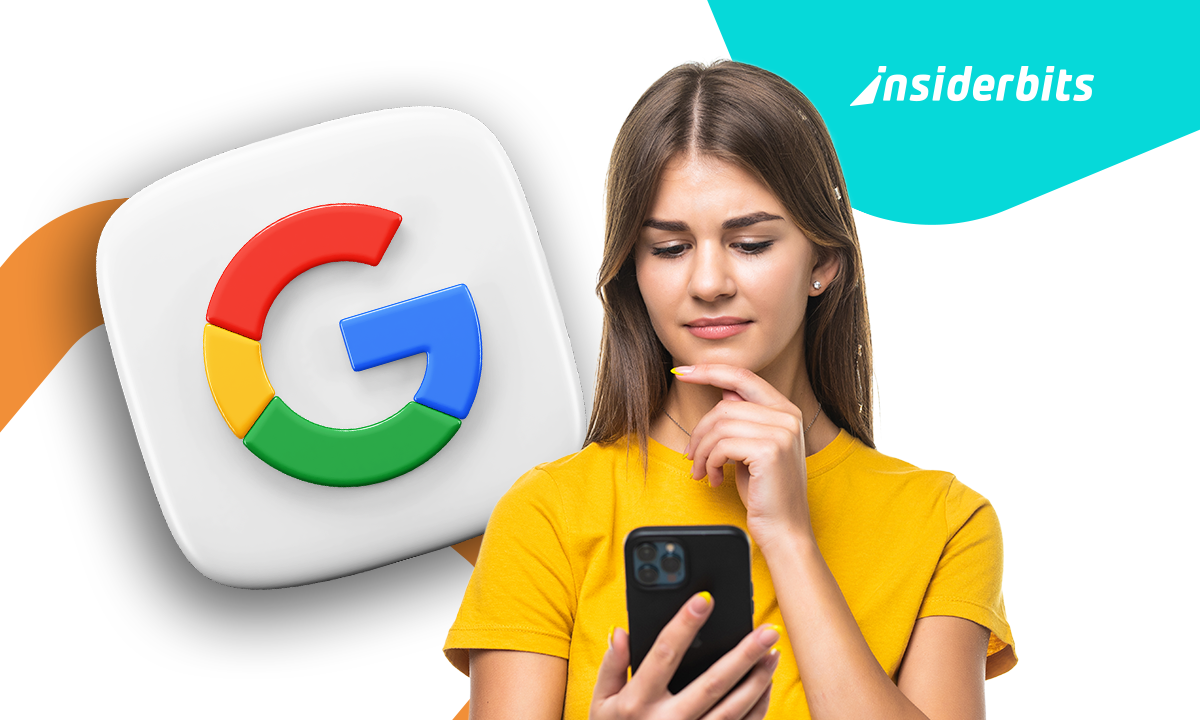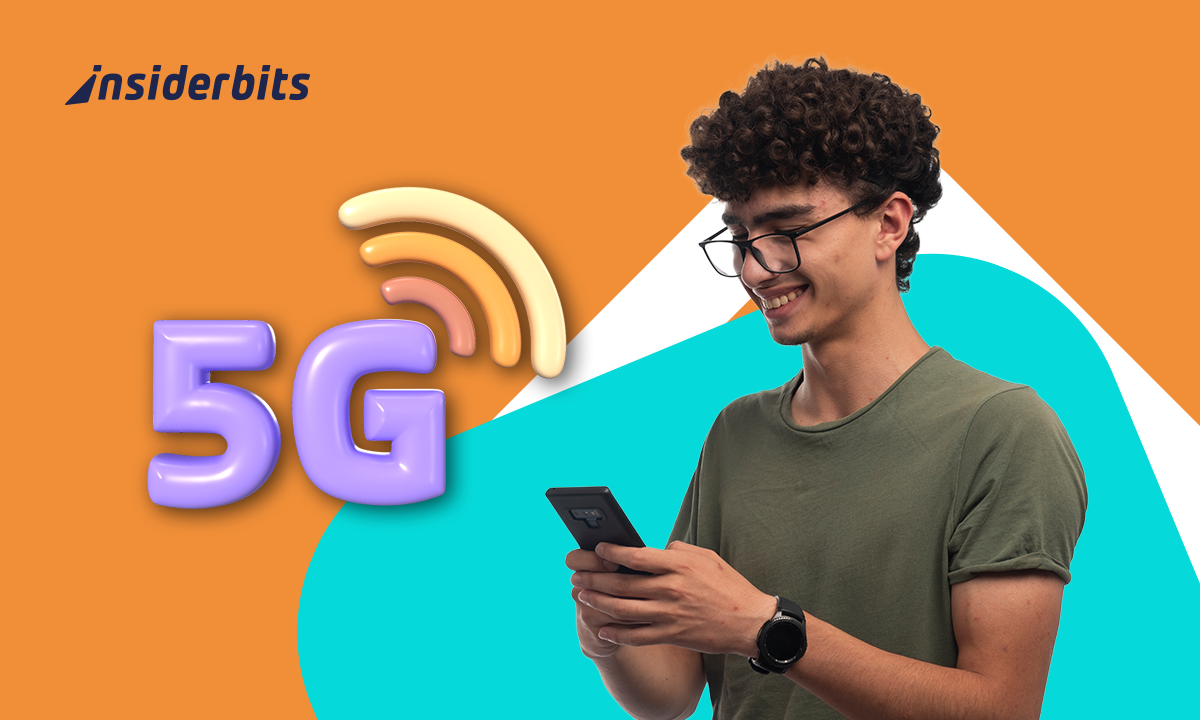Si vous êtes un utilisateur d'assistant virtuel, vous vous êtes déjà posé la question : Que faites-vous avec Amazon Alexa quand elle ne fonctionne pas? Bien qu'elle soit l'une des plus remarquables sur le marché, elle peut tomber en panne sans raison apparente. En réalité, il existe de nombreuses raisons pour lesquelles l'Alexa peut tomber en panne à un moment ou à un autre.
Soit parce qu'il a des difficultés à reconnaître la voix, soit parce qu'il ne se connecte pas à l'internet, soit parce qu'il a un problème de configuration. Dans tous les cas, ne vous découragez pas et n'arrêtez pas de l'utiliser car vous pouvez le réparer. Comment procéder ? C'est très simple. Voici des solutions spécifiques que vous pouvez appliquer sans l'aide d'un professionnel technique.
Que faire avec Amazon Alexa lorsqu'elle ne fonctionne pas ?
Il s'agit probablement du meilleur assistant vocal au monde, mais savez-vous ce qu'il faut en faire ? Amazon Alexa quand elle ne fonctionne pas? Il est compatible avec différents appareils, il est donc normal qu'il présente parfois des défaillances qui l'empêchent de fonctionner.
Pour résoudre les problèmes liés à Alexa, la première chose à faire est de s'assurer que l'adaptateur électrique fonctionne. Par la suite, vérifiez que l'appareil n'est pas en mode silencieux et donnez-lui des indications naturelles et claires. Vous pouvez même lui demander : M'as-tu entendu ? / Alexa, m'as-tu écouté ?
Si vous avez effectué ces actions et qu'Alexa ne répond toujours pas, vous pouvez déconnecter l'appareil de l'alimentation et le reconnecter.
Les meilleures solutions aux problèmes d'Amazon Alexa lorsqu'elle ne fonctionne pas
S'il est correctement connecté mais que, pour des raisons inconnues, il ne répond plus, vérifiez l'appareil pour rétablir ses fonctions. Pour vous faciliter la tâche, nous vous présentons les principales solutions pour Amazon Alexa lorsqu'elle ne fonctionne pas :
Vérifier si le microphone est allumé
L'équipement Amazon est doté d'un bouton permettant d'allumer ou d'éteindre l'appareil pour la sécurité de l'utilisateur. En général, cette commande se trouve au dos de l'appareil et peut avoir été marquée par inadvertance.
Vérifiez donc que le microphone est allumé lorsque vous parlez à Alexa, vérifiez l'équipement et assurez-vous qu'il fonctionne. Comme pour tout autre équipement, il est facile de le redémarrer et d'espérer qu'il fonctionne à nouveau.
Utiliser les feux comme référence
Si Alexa se bloque dans un processus et ne répond pas ou ne saisit pas votre demande, regardez les lumières. Grâce à eux, l'appareil peut indiquer s'il y a des interférences, en ignorant les défaillances pour lesquelles il est indiqué : "...".Désolé, je n'ai pas compris."
L'interruption du fonctionnement peut aller plus loin, sauf lorsqu'il ne reconnaît pas la voix. Alexa peut ne répondre à aucune demande, il est donc nécessaire de résoudre le problème dès que possible.
Supposons qu'il n'y ait pas de raison apparente pour l'interférence ; vous devriez vérifier s'il y a d'autres bruits externes qui peuvent confondre les commandes de l'enceinte. Si ce problème n'existe pas, la source du problème se trouve ailleurs sur Amazon Alexa.
Pour détecter d'éventuels problèmes avec ces serveurs d'Amazon, l'entreprise a créé un système d'éclairage pour l'anneau de l'enceinte Alexa. Cet éclairage reflète une situation différente avec des significations spécifiques, par exemple :
- Cyan sur bleu. Alexa écoute correctement.
- Filature cyan. Amazon Alexa démarre.
- Blanc. S'affiche lors du réglage du volume.
- Rouge. L'appareil est silencieux, ce qui signifie que le microphone est désactivé et qu'Alexa ne comprend pas.
- Jaune. Il y a des messages ou des notifications en attente qui doivent encore être examinés. De même, il peut s'agir d'un rappel que vous avez perdu.
- Violet. Le réseau Wi-Fi connaît une défaillance. Le message indique également que le mode "Ne pas déranger" est activé.
- Orange. L'appareil tente d'établir une connexion à Internet ou se trouve dans "Paramètres".
- Vert. Vous avez un appel entrant.
Ainsi, le dispositif peut être identifié dans chaque situation, ce qui permet une prise en charge appropriée.
Vérifiez si Alexa reconnaît votre voix
Il se peut qu'Alexa ne reconnaisse pas votre voix, alors vérifiez vos enregistrements dans "Profils vocaux". Pour créer votre identifiant, vous devez suivre les étapes suivantes :
- Accéder à Alexa "Paramètres".
- Sélectionnez ensuite "Mon profil et ma famille," puis le "Mon profilL'option ".
- Une fois sur place, cliquez sur "Ajouter ma voix."
Comme pour les autres assistants vocaux, vous devez répéter des phrases spécifiques à voix haute. Une fois cela fait, votre voix sera enregistrée, et si Alexa ne répond toujours pas à vos demandes, il s'agira d'un autre problème.
Demandez à Alexa si elle vous a entendu
Donner une commande à Alexa est plus complexe que de lui dire la première chose à laquelle vous pensez. Même si cela devrait être le cas, il reste encore beaucoup de technologie à développer dans le domaine de la reconnaissance vocale par l'IA. Alexa doit apprendre nos commandes, il faut donc s'attendre à quelques problèmes techniques.
Dans ce cas, veuillez consulter les solutions génériques proposées par Amazon dans sa section Aide. Vous y trouverez une liste des pannes possibles et des solutions associées à l'appareil, au haut-parleur ou aux appareils liés, par exemple :
- N'utiliser que le le connecteur d'alimentation d'origine de l'appareil.
- Vérifier que l'appareil dispose d'une connectivité Wi-Fi.
- Assurez-vous que l'appareil n'est pas en sourdine ; vous le reconnaîtrez si le témoin lumineux est "rouge".
- Cliquez sur le bouton "ActionLe bouton " " permet de vérifier si Amazon Alexa répond ou non.
- Débranchez l'appareil et rebranchez-le.
Outre ces solutions possibles, l'aide d'Amazon propose des solutions beaucoup plus spécifiques. Certaines peuvent sembler évidentes, comme le fait de parler à Alexa de manière claire et naturelle, mais c'est tout à fait relatif. Ainsi, si l'assistant vocal ne vous comprend pas lorsque vous lui parlez, essayez de reformuler votre demande.
De même, vous pouvez demander s'il vous a entendu et voir si Alexa répond.
Éloignez votre équipe des interruptions
Une autre solution pour qu'Alexa vous entende clairement et sans entraves consiste à l'éloigner des autres appareils qui compliquent ses fonctions. De même, vous pouvez la placer dans un espace isolé des bruits qui interrompent les commandes vocales qu'elle reçoit.
Essayez de le placer sur une surface éloignée des murs ou d'autres objets qui gênent les ondes qu'il émet pour fonctionner. Répétez votre demande de manière claire et naturelle une fois que vous l'avez placé à un endroit approprié. Toutefois, vous pouvez également reformuler votre question et être plus précis pour vous assurer qu'ils vous comprennent.
Il est également nécessaire de mettre à jour l'application Alexa afin de voir toutes les modifications apportées aux paramètres de l'assistant virtuel. Pour ce faire, rendez-vous dans votre magasin respectif (Apple Store ou Play Store) pour vérifier s'il existe d'autres versions plus récentes.
Redémarrer l'appareil Amazon Alexa
Si vous avez déjà essayé toutes les solutions précédentes et que vous n'avez pas obtenu les résultats souhaités, essayez de redémarrer l'appareil. Après cela, vous devez vous assurer qu'Alexa ne répond pas ou ne prête pas attention à vos demandes. Après vérification, elle débranche le connecteur d'alimentation, attend une minute et le rebranche.
En revanche, si vous souhaitez réinitialiser les paramètres d'usine, vous devez appuyer sur les touches de réduction du volume et de microphone et les maintenir enfoncées pendant environ 20 secondes, le temps que l'anneau lumineux de l'appareil s'éteigne et se rallume.
Une fois cette opération effectuée, l'appareil sera en mode configuration et vous devrez donc réinstaller le réseau Wi-Fi. Maintenant, Amazon Alexa sera prête à répondre à vos demandes comme d'habitude.
Autres solutions pour Amazon Alexa qui s'éteint de manière inattendue : Comment le faire soi-même
Tout d'abord, lorsque Amazon Alexa ne fonctionne pas, nous devons vérifier si le problème est causé par nous, par le téléphone portable ou par la connectivité :
Vérifier que la connectivité est adéquate
L'assistant vocal Alexa doit être connecté à l'internet pour fonctionner correctement. De cette manière, Alexa traite les commandes vocales, divertit les utilisateurs et exécute tous ses outils. Si votre connexion Internet est défectueuse, c'est peut-être la raison pour laquelle Alexa ne répond pas. L'appareil relié à Alexa doit se connecter à un réseau Wi-Fi stable, fiable et actif.
Le problème n'étant pas directement lié à Alexa, vous devez vérifier la connectivité de votre ordinateur ou de votre appareil mobile. Pour ce faire, vous pouvez utiliser d'autres applications qui nécessitent Internet ou vérifier les paramètres pour voir si la connexion est correcte.
Supprimer toutes les données de l'application
Comme la précédente, cette étape est générique pour tout outil qui ne fonctionne pas correctement. Dans ce cas, vous devez suivre les instructions suivantes :
- Accédez aux réglages, en particulier dans la section "ApplicationsL'option ".
- À partir de là, sélectionnez l'option "Alexa" app.
- Enfin, entrez "Stockage"et videz le cache de la mémoire de l'application.
Si l'application ne répond toujours pas aux commandes à la fin de ce processus, essayez la solution suivante.
Désinstaller l'application de l'appareil.
Une autre solution viable pour les Amazon Alexa quand il ne fonctionne pas est de supprimer l'application mobile. Pour ce faire, désinstallez-la à partir de l'interface de l'appareil ou du magasin de téléchargement Android ou Apple.
Ensuite, réinstallez et entrez vos identifiants d'accès. Si vous faites cela et qu'Alexa ne répond pas, essayez une autre solution.
Utiliser le mode avion
Si Alexa échoue après avoir essayé toutes les solutions précédentes, vous devez à nouveau vider le cache, puis activer le mode avion. Une fois cela fait, ouvrez l'application Alexa ; vous devriez déjà être dans l'interface. Cependant, de nombreuses choses ne s'affichent qu'avec une connexion Internet.
Ensuite, désactivez le mode avion et toutes les autres fonctionnalités devraient apparaître sans problème. Le problème de cet outil est que, pour certains, il devient permanent. Chaque fois que vous voulez configurer quelque chose dans cette application, vous devez activer/désactiver le mode avion.
Amazon Alexa : L'assistance dont vous avez besoin
Amazon Alexa est sans aucun doute la meilleure option si vous avez déjà envisagé d'essayer un assistant vocal. Cependant, comme pour tout équipement électronique, les pannes liées au fonctionnement sont très répandues. Heureusement, de nombreuses solutions peuvent être appliquées pour Amazon Alexa lorsqu'elle ne fonctionne pas.
Bien que ces dispositifs dotés d'IA soient encore en cours de développement, il n'y a aucune raison de ne pas profiter de leurs avantages. Alors, ne laissez pas l'innovation hors de votre portée !